Windows-Betriebssysteme enthalten einen Diashow-Mechanismus, mit dem Benutzer eine Reihe von Bildern abspielen können, wenn sich ihr Computer im Leerlauf befindet, anstatt Muster oder den Monitor in den Ruhezustand zu versetzen. Dies trägt zur Anpassung des PCs bei. Diese Funktion wurde in Windows seit Windows XP verwendet.

Trotz des hohen Alters gab es zahlreiche Berichte, dass die Diashow den Fehler 'Ein Fehler verhindert, dass diese Diashow abgespielt wird' auslöst. Dies tritt meistens auf, wenn der Pfad zum Bilderordner entweder nicht richtig zugeordnet ist (einschließlich Verknüpfungen) oder Konfigurationsprobleme vorliegen. Wir werden alle Lösungen durchgehen, beginnend mit der beliebtesten.
Was verursacht den Fehler 'Ein Fehler verhindert, dass diese Diashow abgespielt wird'?
Es kann mehrere zufällige Probleme geben, die diese Fehlermeldung verursachen, von der Stromversorgung bis zur Diashow-Konfiguration. Die häufigsten Grundprobleme sind:
- Energieeinstellungen diktieren Sie, wie der Computer reagiert, wenn er für einen bestimmten Zeitraum nicht benutzt wird. Wenn diese nicht richtig eingestellt sind, kann dies zu einer Fehlermeldung führen.
- Der Standard Bilder Ordner kann manchmal zu Unstimmigkeiten führen. Dies ist der Standardordner, aus dem alle Fotos abgerufen werden.
- In einigen seltenen Fällen ist die Bilderweiterung wirft das Problem auf. Wenn die Bilder in Formaten wie 'PNG' vorliegen, wird möglicherweise die Fehlermeldung angezeigt.
- Wenn Sie einen benutzerdefinierten Ordner verwenden, stellen Sie sicher, dass es sich nicht um einen handelt Abkürzung . Verknüpfungen verursachen ein Problem bei der Zuordnung von Bildern und können dazu führen, dass der Computer an den ursprünglichen Speicherort umleitet, an dem möglicherweise die Fehlermeldung angezeigt wird.
- Windows Essential 2012 könnte korrupt sein. Dies ist das Hauptmodul, das den Diashow-Mechanismus überwacht.
Lösung 1: Verwenden eines bestimmten Ordners für Bilder
Dieser Fehler kann auftreten, wenn Sie den Standardordner zum Anzeigen von Bildern auf Ihrem Computer verwenden. Im Standardordner 'Bilder' werden alle Ihre Bilder automatisch gespeichert, unabhängig davon, ob sie importiert oder heruntergeladen werden. Wenn Sie einen neuen Ordner erstellen, Ihre Bilder dorthin verschieben und dann darauf zeigen, kann das Problem möglicherweise behoben werden.
- Verschieben Sie alle Bilder, die Sie in Ihrer Diashow anzeigen möchten, nach a neuer Ordner .
- Wenn Sie einen Ordner erstellt haben, drücken Sie Windows + S und geben Sie „ Bildschirmschoner ”Und öffnen Sie die Anwendung.
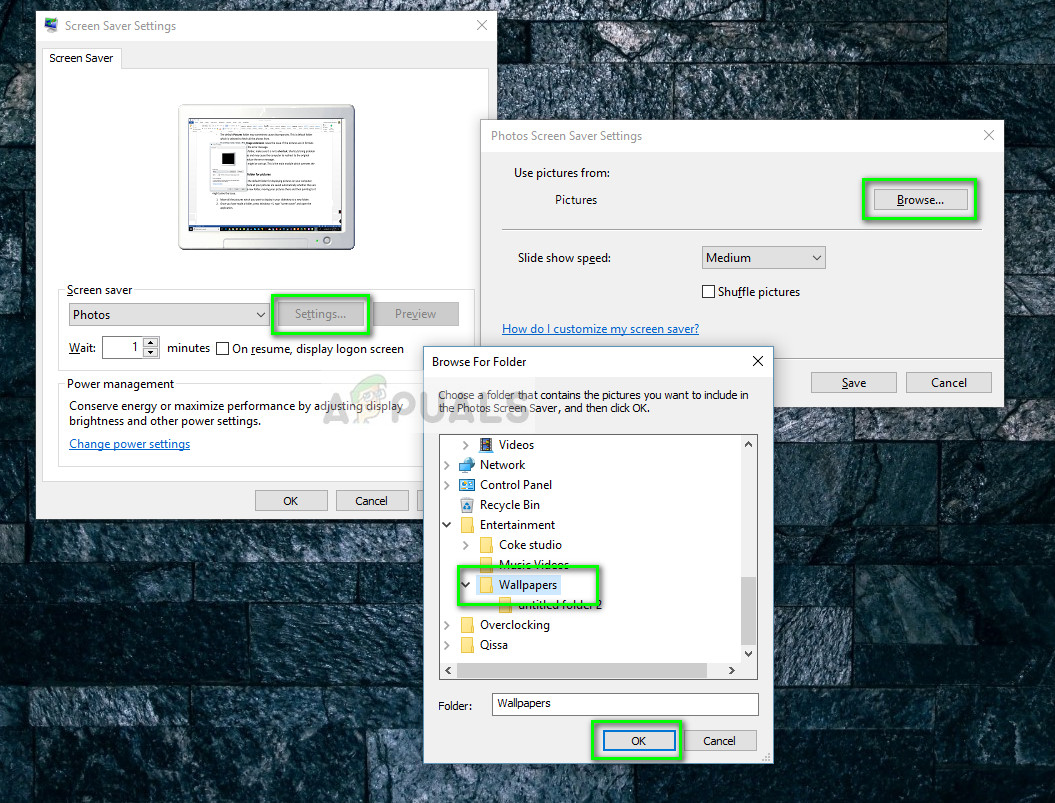
- Klicke auf die Einstellungen im Hauptfenster und wählen Sie Durchsuche aus dem neuen Fenster, das erscheint. Navigieren Sie nun zu dem Speicherort Ihrer Bilder und drücken Sie in Ordnung . sparen Ihre Änderungen und beenden. Starten Sie Ihren Computer neu und prüfen Sie, ob das Problem weiterhin besteht.
Lösung 2: Diashow zwangsweise initialisieren
Wenn die oben beschriebene Methode nicht funktioniert, können Sie versuchen, die Diashow auf Ihrem Computer zwangsweise zu initialisieren. Der Windows Explorer verfügt standardmäßig über die Option, eine Diashow für einen beliebigen Bilderordner zu starten. Wir werden jedoch versuchen, über die Bildschirmschoneroptionen auf die Standardanwendung für Bilder zu zeigen und die Folie langsam zu machen.
- Stellen Sie sicher, dass die Bildschirmschonereinstellungen auf die Standardanwendung für Bilder auf Ihrem Computer verweisen und Bilder darin vorhanden sind.
- Öffnen Bibliotheken> Bilder Verwenden Sie den Windows Explorer (Windows + E) und klicken Sie auf Verwalten von der Oberseite des Fensters.
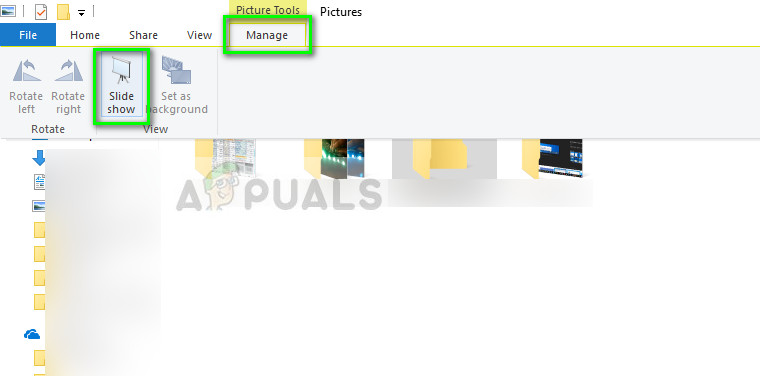
- Klicken Sie jetzt mit der linken Maustaste Diashow . Nach einigen Aktionen des Betriebssystems wird entweder die Diashow auf Ihrem Bildschirm angezeigt oder die Box wird geschlossen. Drücken Sie in diesem Fall Windows und klicken Sie auf Fotos Symbol Das Problem sollte behoben sein.
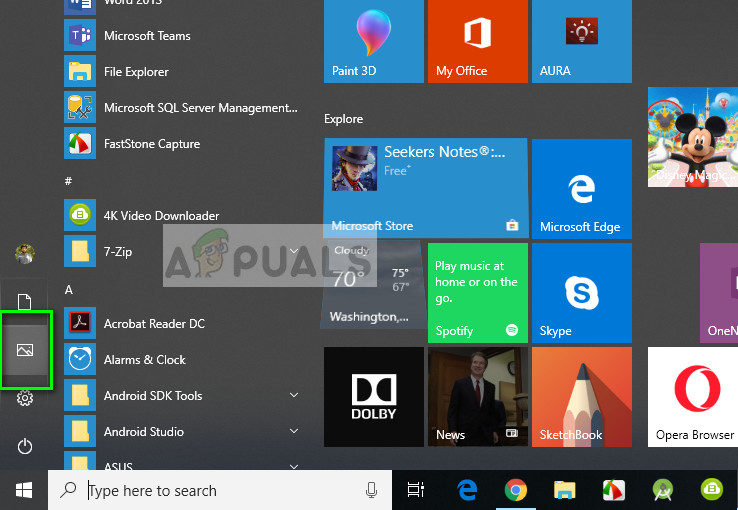
Lösung 3: Überprüfen des Dateipfads
Wenn Sie auf a zeigen benutzerdefiniertes Verzeichnis Stellen Sie sicher, dass der Pfad, auf den Sie zeigen existiert . Wenn Sie eine verwenden Abkürzung Um auf die Fotos zuzugreifen, sollten Sie stattdessen auf einen geeigneten Ordner verweisen. Verknüpfungen können Probleme verursachen, wenn Windows versucht, Bilder von dort zu extrahieren.
Führen Sie die Schritte 2-3 aus Lösung 1 aus, um den Pfad zu überprüfen, auf den der Bildschirmschoner zeigt. Nachdem Sie den Dateipfad der Bilder geändert haben, starten Sie Ihren Computer vollständig neu und versuchen Sie erneut, den Bildschirmschoner zu starten. Überprüfen Sie, ob das Problem behoben ist.
Lösung 4: Überprüfen des Bilddateiformats
Wenn Sie für den Bildschirmschoner Bilder wie PNG (Portable Network Graphics) usw. verwenden, kann die Fehlermeldung angezeigt werden. Damit Windows Ihre Bildschirmschonerfotos reibungslos ausführen kann, sollten Sie sicherstellen, dass Sie Bilder in einem guten und gemeinsamen Format auf Ihrem Computer haben. Sie können die vorhandenen Bilder mithilfe der Malanwendung in Formate wie JPEG ändern. Folgen Sie den unteren Schritten.
- Klicken Sie mit der rechten Maustaste auf das Bild und wählen Sie Öffnen Sie mit> Malen .
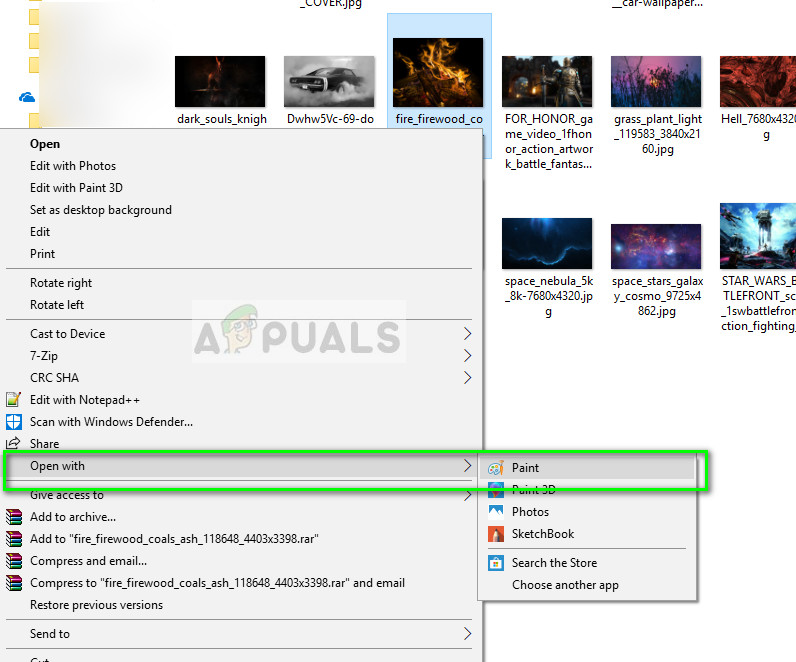
- Klicken Datei> Speichern unter> JPEG und speichern Sie das Bild im JPEG-Format im richtigen Ordner. Stellen Sie sicher, dass Sie die ältere Version des Bildes löschen.
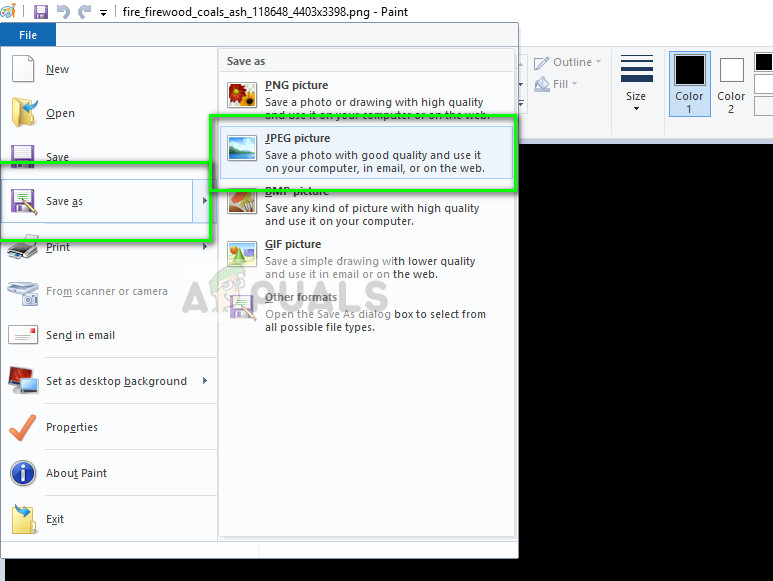
- Starten Sie Ihren Computer neu und versuchen Sie erneut, die Diashow zu starten.
Lösung 5: Reparieren von Windows Essentials 2012
Windows Essentials ist Teil einer Suite von Microsoft Freeware, in der der Diashow-Mechanismus enthalten ist. Wenn dieses Modul beschädigt oder falsch konfiguriert ist, tritt möglicherweise dieser Fehler auf. Wir können versuchen, das Modul über den Anwendungsmanager zu reparieren, um festzustellen, ob der besprochene Fehler dadurch behoben wird. Stellen Sie sicher, dass Sie als Administrator angemeldet sind.
- Drücken Sie Windows + R und geben Sie „ Appwiz. cpl ”Im Dialogfeld und drücken Sie die Eingabetaste.
- Geben Sie im Anwendungsmanager „ Grundlagen ”Im Dialogfeld. Wählen Sie die Anwendung aus und klicken Sie auf Deinstallation ändern .
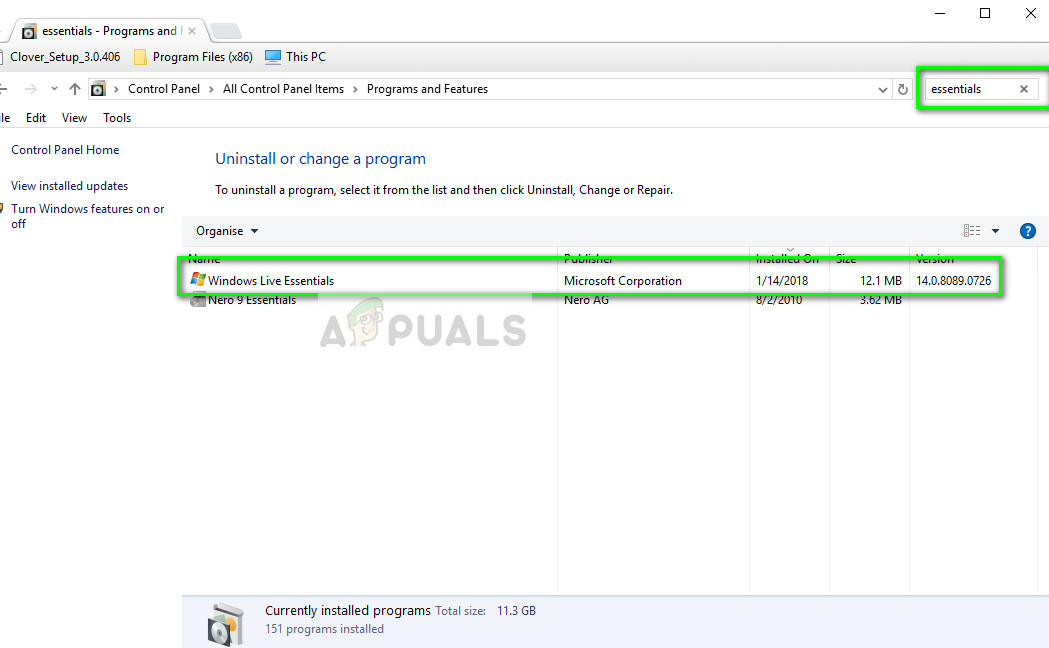
- Wählen Sie die Option von Reparatur und klicken Sie auf Fortsetzen . Starten Sie nach der Reparatur des Betriebssystems den Computer neu und prüfen Sie, ob das Problem behoben ist.

Zusätzlich zu den oben genannten Lösungen können Sie auch:
- Stellen Sie sicher, dass die Bildschirmschonereinstellungen in Ihrem richtig eingestellt sind Energieoptionen . Wenn die Energieoptionen keine Bildschirmschoner zulassen, können Sie möglicherweise keines Ihrer Bilder als Bildschirmschoner anzeigen.
- Sie können es auch versuchen Alternativen wie Google Picasa für Diashows. Obwohl es abgeschrieben ist, funktioniert es mit mehr Optimierungsoptionen im Vergleich zu den nativen Windows-Bildschirmschoneranwendungen immer noch hervorragend.
























